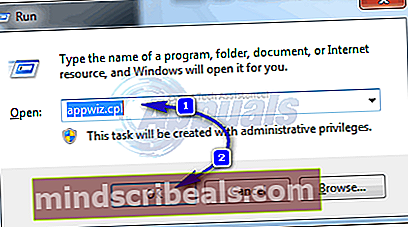Kuinka poistaa Amisites ‘pidage.dll’ -selaimen kaappaaja
Pidage.dll liittyy selaimen kaappavirheeseen, joka uudelleen ohjaa selaimesi haut ja aloitussivun roistohakukoneelle nimeltä "amisites”. Amisites on selaimen kaappaaja, joka on mukana Internetistä saamallasi ilmaisella ohjelmistolla. Asennuksen jälkeen se asettaa kaikkien asennettujen selainten etusivun ja oletushakukoneen //www.amisites.com. Pidage.dll sijaitsee yleensä osoitteessa C: \ Users \ [pc name] \ AppData \ Roaming \ Phezrypadush \ pidage.dll eikä sitä voida poistaa vain poistamalla se.
Voit joko päästä eroon tästä skannaamalla tietokoneesi haittaohjelmien torjunnalla / mainosohjelmilla, nollaamalla selaimesi tai poistamalla mukana toimitetut sovellukset tietokoneeltasi, ja tämä kaikki käsitellään tässä artikkelissa.
Tapa 1: Skannaus haittaohjelmien torjuntatyökalulla
Haittaohjelmien torjuntatyökalut, kuten Hitman Pro, Malwarebytes ja Adwcleaner, ovat erittäin tehokkaita työkaluja selaimen kaappaajien etsimiseen ja poistamiseen. Tässä menetelmässä käytämme adwcleaneria, joka on kevyt eikä vaadi asennusta ja myös MalwareBytes-tiedostoja.
- Lataa Adwcleaner osoitteesta tässä.
- Etsi suoritettava tiedosto lataushakemistostasi ja käynnistä se. Hyväksy UAC-kehote, kun se tulee esiin.
- Klikkaa Skannata ja odota, kunnes ohjelmisto etsii tietokoneelta mainosohjelmia ja muita mahdollisesti ei-toivottuja ohjelmistoja.
- Kun skannaus on valmis, sinun pitäisi nähdäamisites”Ja muita haittaohjelmia skannaustuloksissa. Klikkaa Puhdas ja sitten OK Käynnistä uudelleen ja suorita poisto loppuun.
- Sinulle näytetään luettelo kaikista haittaohjelmista, jotka sovellus on poistanut poistamisen jälkeen. Voit suorittaa tarkistuksen uudelleen vain varmistaaksesi, että kaikki virukset on poistettu järjestelmästäsi.

Malwarebytes Antivirus -ohjelman käyttäminen
- Lataa Malwarebytes Anti-Malware osoitteesta tässä.
- Mene latauspaikkaan ja asenna sieltä MalwareBytes.
- Mene Skannaus-välilehti> Mukautettu skannaus. Valitse kaikki vasemman ruudun valintaruudut ja valitse asemat oikeasta ruudusta.
- Klikkaa Skannata ja sitten Karanteeni Kaikki skannauksen päätyttyä.
Tapa 2: Selaimen nollaaminen
Tämä on vähemmän tehokas menetelmä, koska mukana toimitettu sovellus on edelleen olemassa ja voi muuttaa selaimesi oletusasetuksia, mutta jos haluat nopean korjauksen, tämä on oikea tapa. Oletetaan, että käytät Google Chromea. Jos kohtaat tämän toisessa selaimessa, voit nollata sen asetuksista.
- Napsauta kolmen pisteen valikkoa Google Chrome -ikkunan oikeassa yläkulmassa.
- Vieritä alas Asetukset-sivun alaosaan ja valitse Näytä lisäasetukset. Jatka vierittämistä, kunnes tulet sivun alaosaan, kun löydät Palauta asetukset.
- Klikkaa Palauta asetukset ja sitten Nollaa uudelleen, kun vahvistusnäyttö tulee esiin.
- Odota, kun Chrome latautuu uudelleen ja palaa takaisin, kun nollaus on tehty.
Tapa 3: Ei-toivottujen pakattujen sovellusten poistaminen
Voit myös käydä läpi äskettäin asennetut sovellukset tietokoneellasi ja poistaa siellä olevat epätavalliset sovellukset.
- paina Windows-näppäin + R, kirjoita appwiz.cpl ja napsauta sitten OK. Tämä vie sinut ohjelmiin ja ominaisuuksiin.
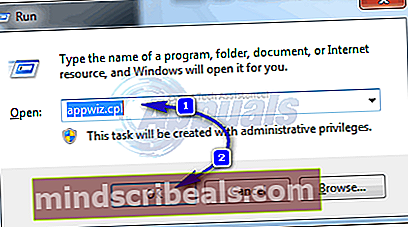
- Selaa luetteloa ja etsi merkintöjä, kuten ”Amisites uninstall” ja muita sovelluksia, joita et ole asentanut. Voit lajitella asennetun päivämäärän mukaan löytääksesi viimeisimmän sovelluksen.
- Valitse poistettava sovellus ja napsauta sitten Poista asennus. Toista tämä prosessi kaikille poistettaville sovelluksille.
- Nollaa selain toisella tavalla kuvatulla tavalla ja käynnistä tietokone uudelleen.